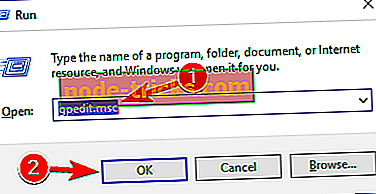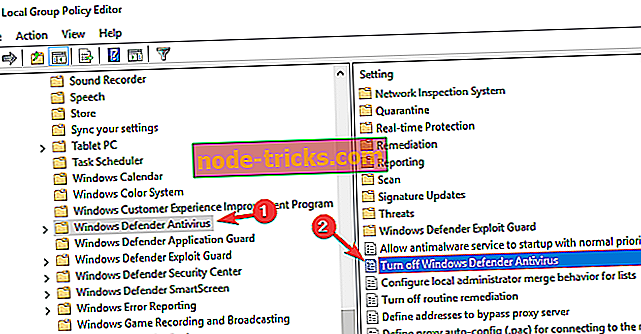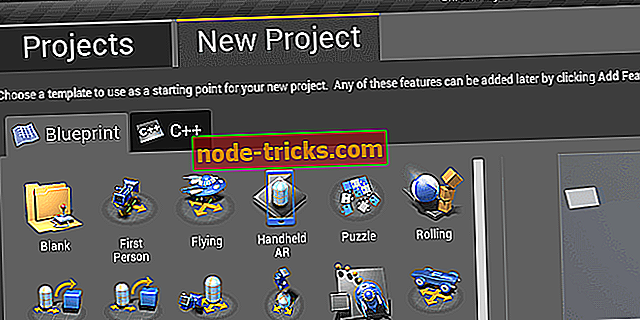Виправлено: не вдалося ініціалізувати програму Windows Defender
Windows Defender - це антивірусне додаток, що входить до складу Windows. Проте, деякі користувачі повідомили про помилку Windows Defender у відповідності до: « Захисник Windows. Не вдалося ініціалізувати програму: 0x800106ba . »Під час запуску Windows може з'явитися повідомлення про помилку, і Windows Defender не відкривається. Так ви отримуєте цю помилку програмного забезпечення? Якщо так, ось кілька можливих виправлень для неї.
Що робити, якщо захисник Windows не може ініціалізуватися
Зміст:
- Видалити антивірусне програмне забезпечення третіх сторін
- Вимкніть Захисник Windows
- Перевірте конфігурацію запуску служби Windows Defender
- Перереєструйте файли DLL для Windows Defender
- Встановіть останні оновлення
- Видалити останнє оновлення
- Запустіть сканування SFC
- Перезапустіть службу Центру безпеки
- Змініть групову політику
Виправлено - не вдалося ініціалізувати Windows Defender
Рішення 1 - Видалити антивірусне програмне забезпечення третіх сторін
По-перше, зверніть увагу, що антивірусне програмне забезпечення сторонніх виробників зазвичай підриває Windows Defender як наслідок одночасної роботи двох антивірусних служб. Деякі утиліти, такі як McAfee і Norton, навіть відключають Windows Defender, щоб звільнити системні ресурси та запобігти потенційним помилкам програмного забезпечення. Отже, якщо запущено антивірусне програмне забезпечення сторонніх виробників, можливо, ви отримуєте помилку 0x800106ba. Якщо ви бажаєте запускати програму Windows Defender, видаліть інші антивірусні програми за допомогою Advanced Uninstaller PRO або іншого стороннього програмного забезпечення, щоб переконатися, що не залишилися записів реєстру.
- Спочатку натисніть кнопку Завантажити зараз на цій веб-сторінці, щоб зберегти майстер налаштування Advanced Uninstaller PRO до Windows. Відкрийте програму встановлення програмного забезпечення, щоб додати додаткову програму видалення до Windows.
- Тепер відкрийте вікно Advanced Uninstaller PRO і натисніть кнопку General Tools.

- Натисніть кнопку Uninstall Programs, щоб відкрити вікно нижче.

- Виберіть антивірусне програмне забезпечення, яке потрібно видалити з нього, і натисніть кнопку Видалити .
- Потім виберіть параметр Після видалення, скануйте диск і реєстр, щоб залишити програму .
- Натисніть Так, щоб видалити програмне забезпечення.
- Потім натисніть кнопку Далі, щоб сканувати залишки.
- Потім програма покаже вам залишені елементи. Натисніть кнопку Вибрати, щоб видалити всі залишилися елементи.
- Натисніть кнопки Наступний і Закрити, закрийте програмне забезпечення та перезапустіть платформу Windows.
Рішення 2 - вимкніть Windows Defender
- Якщо потрібно лише зупинити повідомлення про помилку 0x800106ba, вимкніть Захисник Windows. Це можна зробити, натиснувши кнопку Cortana і ввівши "Захисник Windows" у вікні пошуку.
- Виберіть параметри Windows Defender, щоб відкрити додаткові параметри.
- Після цього ви можете вимкнути режим захисту в режимі реального часу .
- Крім того, вимкніть налаштування захисту від хмари та обмеженого періодичного сканування .
Рішення 3 - Перевірте конфігурацію запуску служби Windows Defender
Конфігурація запуску служби Windows Defender повинна бути або Автоматична, або Автоматична (Затримка запуску) . Якщо це не так, ймовірно, тому Windows Defender не ініціалізується. Ви можете налаштувати тип запуску для Windows Defender наступним чином.
- Натисніть кнопку Cortana на панелі завдань Windows 10 і введіть "служби" у вікні пошуку. Виберіть Служби, щоб відкрити вікно безпосередньо нижче.

- Тепер двічі клацніть службу Windows Defender, щоб відкрити вікно на знімку нижче.

- Виберіть Автоматично або Автоматично (Затримка запуску) у спадному меню Тип запуску. Налаштування автоматичного (відкладеного запуску) затримує запуск Windows Defender до завантаження інших програм.
- Натисніть кнопки Застосувати і ОК .
- Після цього можна перезавантажити Windows.
Рішення 4 - Перереєструйте файли DLL для Windows Defender
Нарешті, перереєстрація DLL-файлів Windows Defender також може виправити помилку 0x800106ba. Спочатку відкрийте командний рядок, натиснувши клавішу Win + X і вибравши командний рядок (Admin) . Тоді ви повинні ввести всі ці файли в командний рядок:
- regsvr32 wuaueng.dll
- regsvr32 wucltui.dll
- regsvr32 softpub.dll
- regsvr32 wintrust.dll
- regsvr32 initpki.dll
- regsvr32 wups.dll
- regsvr32 wuweb.dll
- regsvr32 atl.dll
- regsvr32 mssip32.dll
- Натисніть Enter після введення кожного файлу. Перезапустіть Windows після повторної реєстрації файлів DLL.
Рішення 5 - Встановіть останні оновлення
Оскільки Windows Defender є частиною Windows 10, він отримує оновлення за допомогою служби Windows Update. Таким чином, якщо проблема, з якою ми маємо справу, є широко поширеною, є хороший шанс, що Microsoft працює над виправленням. Щоб перевірити наявність виправлення, просто перевірте наявність оновлень, перейшовши в меню Налаштування> Оновлення Windows.
Рішення 6 - Видалити останнє оновлення
Навпаки, це може бути нещодавнє оновлення Windows, яке фактично "перериває" Windows Defender. Якщо ви підозрюєте, що це може бути так, краще всього йти і видалити останнє оновлення. Ось як це зробити:
- Натисніть клавішу Windows + I, щоб відкрити програму Налаштування.
- Відкривши програму Налаштування, перейдіть до розділу Оновлення та безпека .
- Перейдіть на вкладку Windows Update і натисніть на історію оновлення .
- Натисніть кнопку Видалення оновлень .
- З'явиться список встановлених оновлень. Виберіть проблемне оновлення, яке потрібно видалити, і натисніть кнопку Видалити .
- Після видалення оновлення перезавантажте комп'ютер.
Рішення 7 - Запустіть сканування SFC
У випадку, якщо файли Windows Defender пошкоджені, є хороші шанси побачити всілякі помилки, в тому числі і цю. Щоб переконатися, що файли відремонтовані, ми розпочнемо сканування SFC. Це інструмент командного рядка, який сканує систему на наявність потенційно пошкоджених системних файлів і ремонтує їх (якщо можливо).
Як виконати сканування SFC у Windows 10:
- Клацніть правою кнопкою миші кнопку Пуск і відкрийте командний рядок (Admin).
- Введіть наступний рядок і натисніть Enter: sfc / scannow
- Зачекайте, поки процес завершиться (це може зайняти деякий час).
- Якщо рішення буде знайдено, воно буде автоматично застосовано.
- Тепер закрийте командний рядок і перезавантажте комп'ютер.
Рішення 8 - Перезапустіть службу Центру безпеки
Так само, як і у випадку з самою послугою Windows Defender, служба Центру безпеки також має вирішальне значення для запуску Windows Defender. У випадку, якщо ця послуга не функціонує належним чином, ми почнемо перезавантаження, щоб повернути його до роботи. Ось що потрібно зробити:
- Перейдіть до Пошуку, введіть служби та відкрийте Services.msc.
- Прокрутіть вниз і знайдіть службу Центру безпеки .
- Клацніть правою кнопкою миші службу Центру безпеки та натисніть кнопку Перезавантажити.
- Зачекайте, поки система перезапустить службу.
- Перезавантажте комп'ютер.
Рішення 9 - змініть групову політику
І, нарешті, якщо жодне з попередніх рішень не вирішило проблему, можна спробувати змінити групову політику. Ось що потрібно зробити:
- Натисніть клавішу Windows + R і введіть gpedit.msc . Тепер натисніть клавішу Enter або натисніть OK .
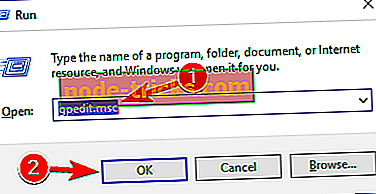
- Коли відкриється редактор групової політики, у лівій панелі перейдіть до Конфігурація комп'ютера> Адміністративний шаблон> Компоненти Windows> Антивірус Windows Defender . У правій області двічі клацніть Вимкнути антивірус Windows Defender .
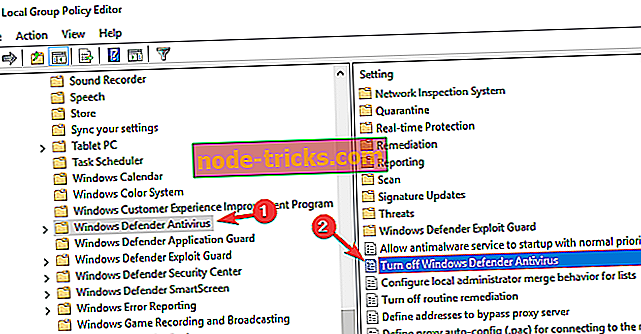
- Виберіть Not Configured (Не налаштовано) і натисніть Apply (Застосувати) і OK, щоб зберегти зміни.
Це деякі з найкращих виправлень для коду помилки 0x800106ba. Якщо ви все ще не можете запустити Windows Defender після застосування цих виправлень, перегляньте цю статтю.